Navegação de aplicações em aplicações condicionadas por modelo
Numa aplicação condicionada por modelo, existem três componentes de navegação de runtime de aplicação principais.
Áreas – para aplicações com mais de uma área, é apresentado um controlo Switch no painel de navegação inferior esquerdo. Na captura de ecrã abaixo, a área atual tem o nome Accounts.
Grupos – os nomes de grupos aparecem como elemento de navegação numa aplicação com os nomes de subárea dentro do grupo listado por baixo dele. Na captura de ecrã abaixo, um grupo tem o nome Accounts e o outro tem o nome New Group.
Páginas — Páginas são apresentadas sob o grupo no interior do qual que estão configuradas no estruturador de aplicações. Na captura de ecrã abaixo, uma página tem o nome Receitas de todas as contas e a outra tem o nome Contactos.
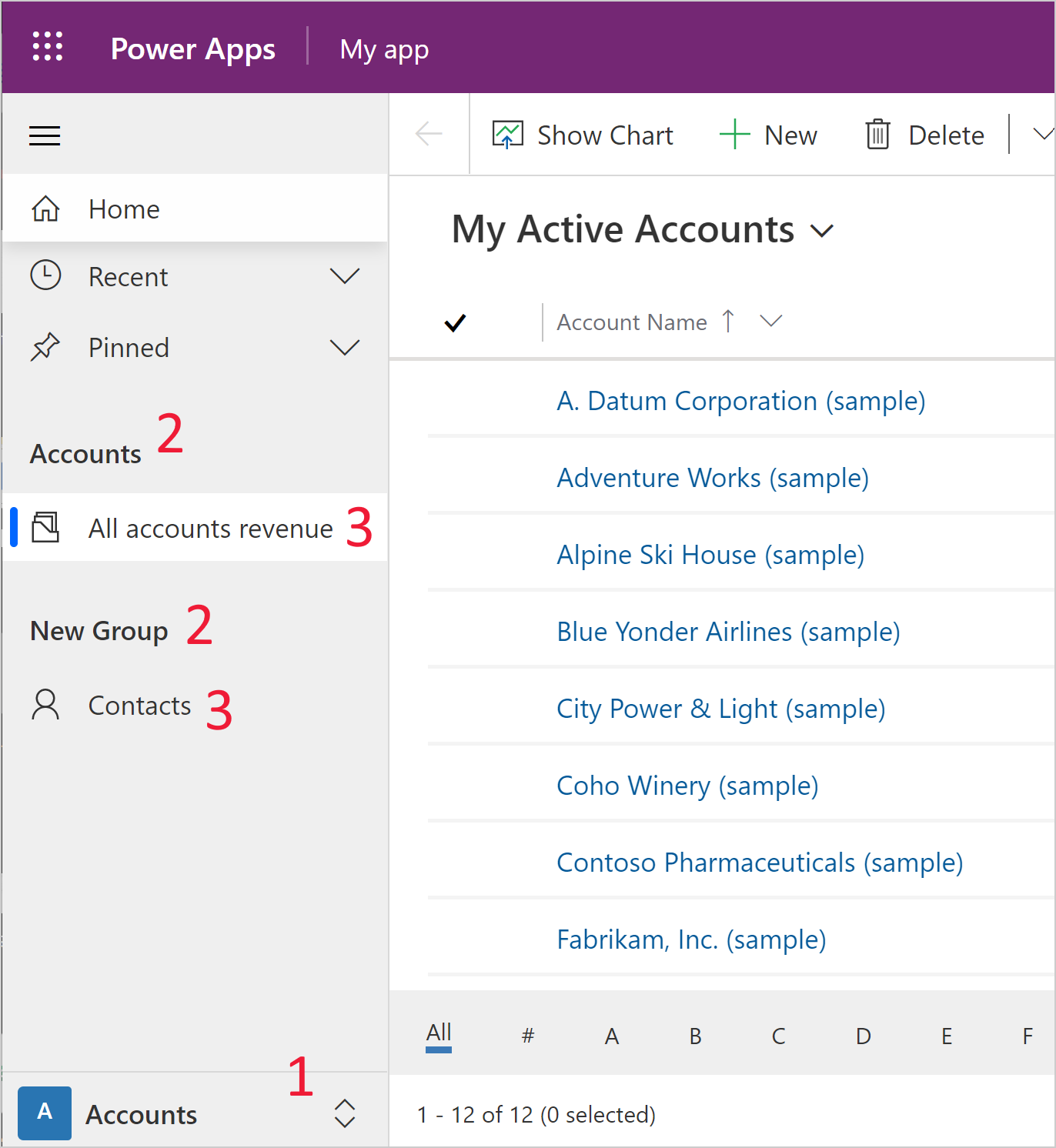
Criar uma área
Por predefinição, a capacidade de criar áreas adicionais está desativada. Por predefinição, as áreas estão ativadas para aplicações com várias áreas existentes.
Ativar áreas
- Na barra de comando, selecione Definições.
- Selecione Navegação no painel esquerdo e, em seguida, selecione Ativar Áreas.
- Feche o diálogo de Definições.
Adicionar uma nova área
No painel de navegação esquerdo, selecione Páginas.
Selecione o comutador de área em Páginas e, em seguida, selecione Nova área. Se o comutador de área não existir, tem de ativar áreas.
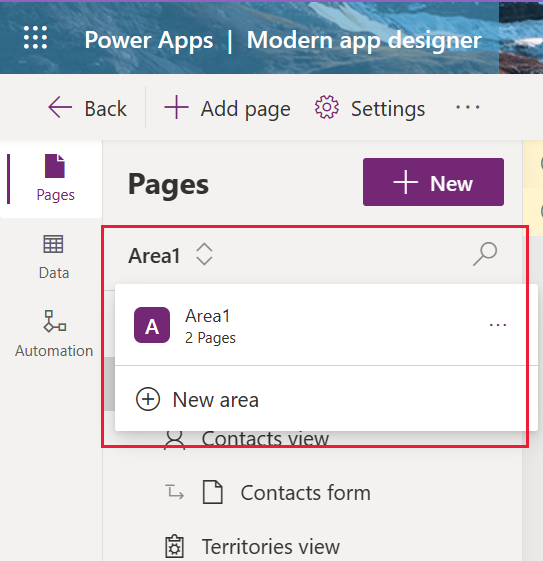
Complete o painel de propriedades para a área:
- Title: introduza um título utilizado para descrever a área.
- Ícone: opcionalmente, defina um ícone para a área. Mais informações: Criar ou editar recursos Web de aplicação condicionada por modelo para expandir uma aplicação
- ID: o sistema gera um identificador para a área. Aceite o ID gerado pelo sistema ou introduza um novo.
Para guardar as alterações de navegação da aplicação, selecione Guardar.
Para publicar as alterações e disponibilizá-las a outros utilizadores, selecione Publicar.
Criar um grupo
Para criar um novo grupo, conclua os seguintes passos:
No painel de navegação esquerdo, selecione Páginas.
Selecione ... junto de Navegação.
Selecione Novo grupo.
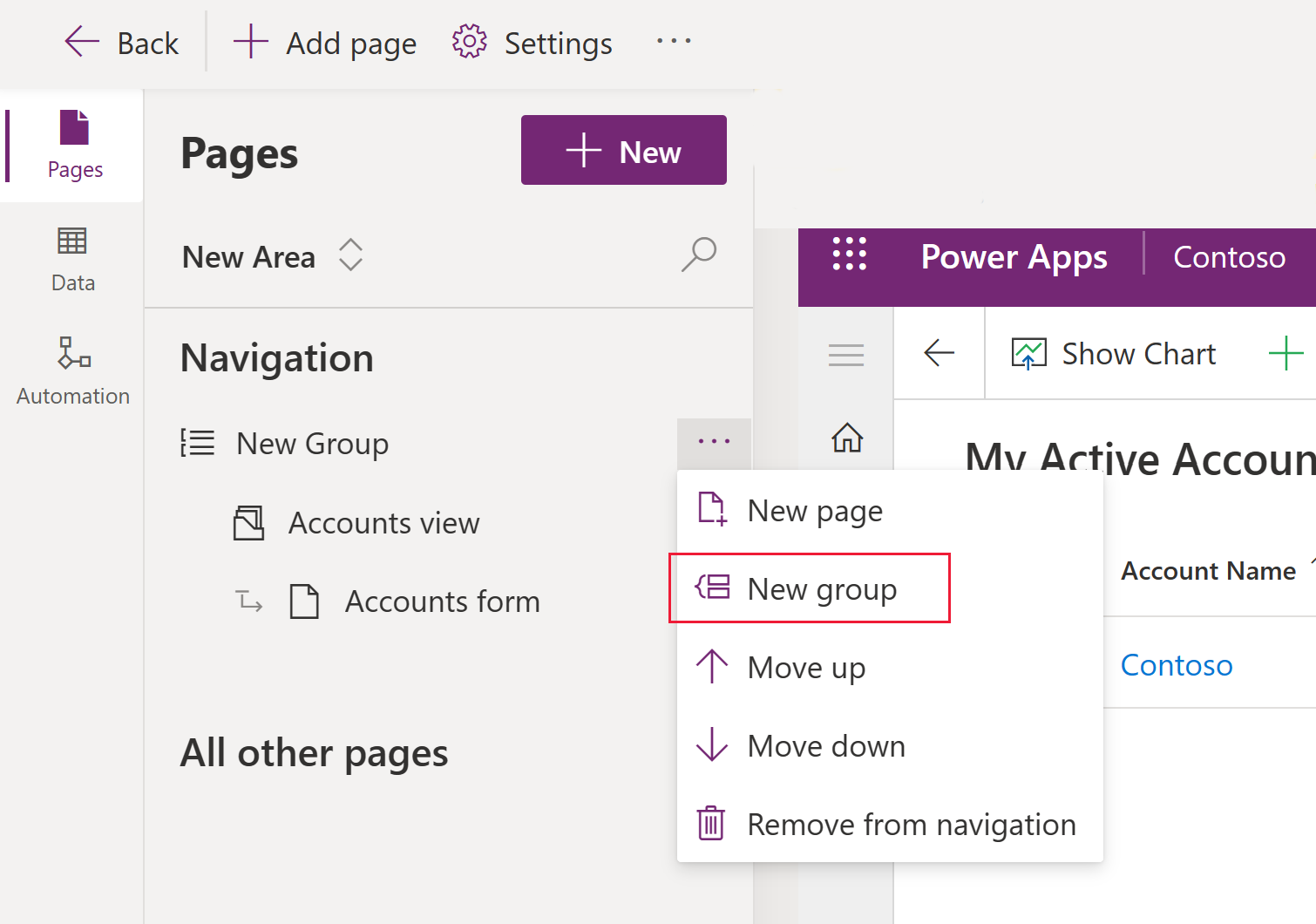
Complete o painel de propriedades para o grupo:
- Title: introduza um título utilizado para descrever o grupo.
- ID: o sistema gera um identificador para o grupo. Aceite o ID gerado pelo sistema ou introduza um novo.
- Definições Avançadas:
- Localized titles: adicione títulos localizados para o título de grupo. Mais informações: Traduzir texto localizável para aplicações condicionadas por modelo
- Descrições localizadas: adicione descrições localizadas à descrição do grupo. Mais informações: Traduzir texto localizável para aplicações condicionadas por modelo
Para guardar as alterações de navegação da aplicação, selecione Guardar.
Para publicar as alterações e disponibilizá-las a outros utilizadores, selecione Publicar.
Criar uma nova página
Anteriormente, as Páginas eram denominadas subáreas no estruturador de aplicações. Para criar uma nova página, conclua os seguintes passos:
- Na barra de comandos, selecione Adicionar página.
- Selecione o tipo de conteúdo pretendido.
- Tabela do Dataverse. Selecione uma tabela existente ou crie uma nova. Mais informações: Criar uma tabela personalizada
- Dashboard. Selecione um dashboard. Mais informações: Criar ou editar dashboards de aplicações condicionadas por modelo
- URL. Adicione um URL, tal como um endereço do site. Mais informações: Adicionar um URL a uma aplicação
- Página personalizada. Adicione uma página personalizada, tal como uma página de aplicações de tela. Mais informações: Descrição geral de páginas personalizadas para aplicações condicionadas por modelo
- Conclua as escolhas no seu ecrã para criar a página e, em seguida, selecione Adicionar.
- Para guardar as alterações de navegação da aplicação, selecione Guardar.
- Para publicar as alterações e disponibilizá-las a outros utilizadores, selecione Publicar.
Adicionar um URL a uma aplicação
Um URL é um tipo de página na navegação da aplicação. Quando o utilizador seleciona a página, o URL é aberto num novo separador no browser Web.
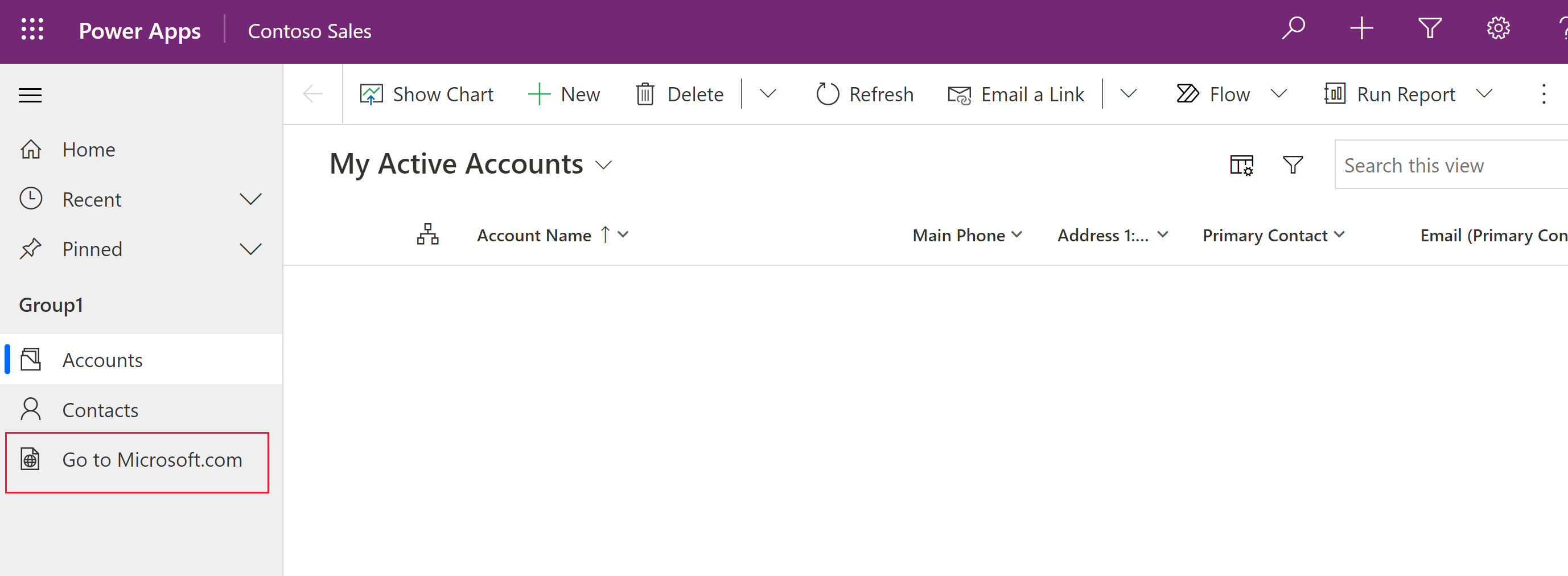
No estruturador de aplicações condicionadas por modelo, selecione Adicionar página na barra de comando.
No ecrã Nova página, selecione URL e, em seguida, selecione Seguinte.
No painel Propriedades do URL, introduza as seguintes informações e, em seguida, selecione Adicionar:
URL: introduza o URL completo, tal como https://www.microsoft.com.
Título: introduza um título para o componente de URL.
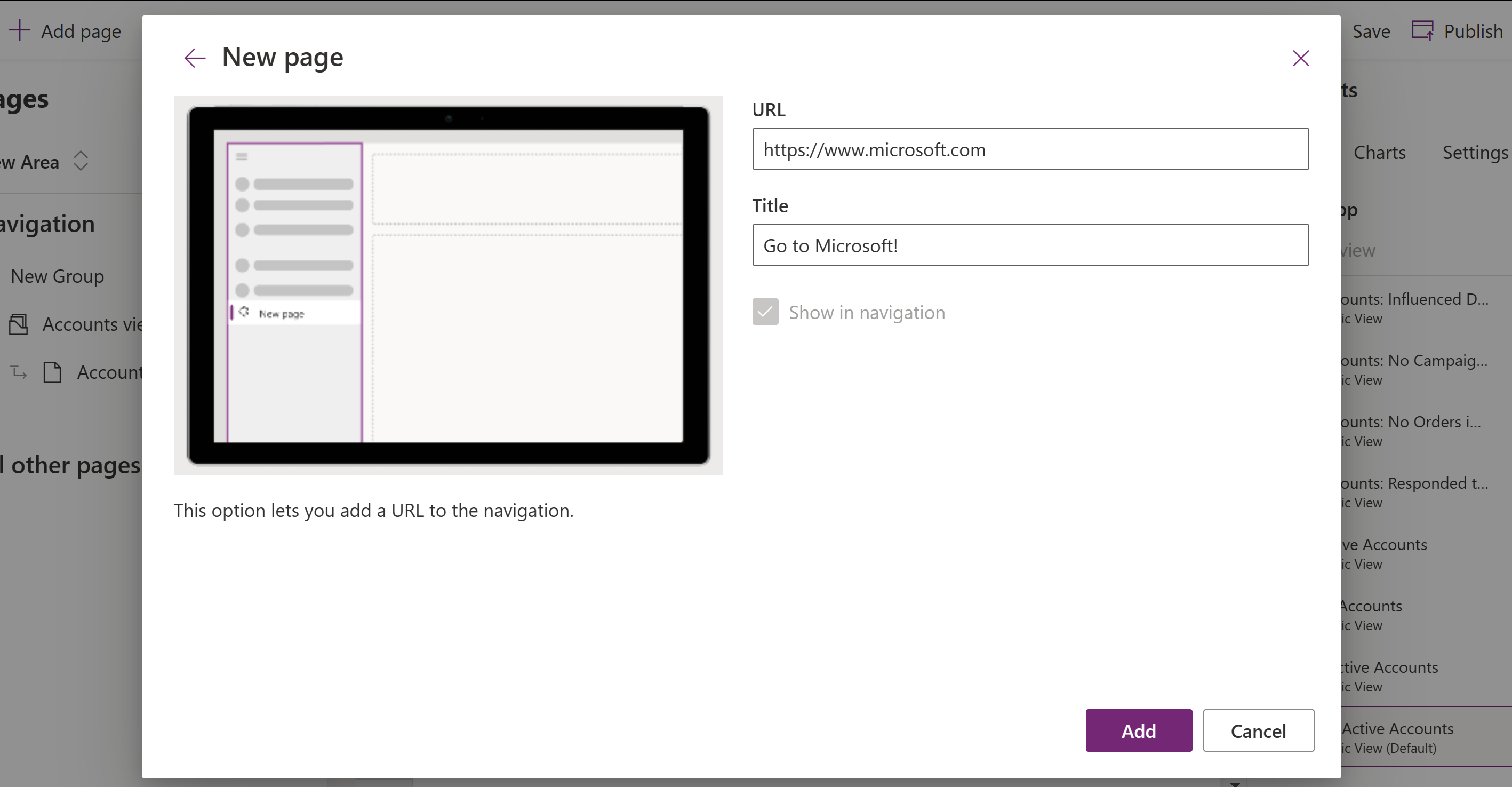
Para guardar as alterações de navegação da aplicação, selecione Guardar.
Para publicar as alterações e disponibilizá-las a outros utilizadores, selecione Publicar.
Remover um grupo ou uma página
- No painel de navegação esquerdo, selecione Páginas.
- Selecione o grupo ou a página que deseja, selecione as reticências (...) e, em seguida, selecione Remover da navegação.
Remover uma área
- No painel de navegação esquerdo, selecione Páginas.
- Selecione o comutador de área em Páginas, selecione ... junto da área que pretende remover e, em seguida, selecione Remover da navegação.
Consulte também
Descrição geral do estruturador de aplicações condicionadas por modelo (pré-visualização)